Windowsin tapahtumien katseluohjelma on aika kätevätyökalu. Se kirjaa kaiken, mitä tapahtuu tietokoneellasi. Sekä järjestelmä- että käyttäjän toiminta on todenmukaisesti tallennettu ja aikaleimattu. Jos järjestelmäsi toimii, sinä tapahtuman katsoja voi auttaa sinua löytämään ongelman. Tapahtumakatseluohjelma ei kuitenkaan ole ongelmaammaustyökalu. Se on loki, erittäin hyödyllinen siinä. Voit käyttää sitä kirjaamaan käynnistys- ja sammutusajat Windowsissa. Itse asiassa se tekee sen itse. Ainoa mitä sinun on tehtävä, on poimia tiedot, jotta niiden merkitys olisi helpompaa.
Tapahtumatunnukset
Käynnistys- ja sammutustapahtumat kirjataan automaattisesti. Windows antaa näille tapahtumille omat erilliset tunnuksensa. Näitä tunnuksia käytetään suodattamaan vastaavat tapahtumat.
Käynnistystapahtuman ID = 6005
Sammuta tapahtuman ID = 6006
Mukautettu näkymä
Kun tiedät tapahtuman tunnukset, jotka kirjaavat käynnistyksen ja sammutetaan Windowsissa, voit luoda mukautetun näkymän suodattaaksesi ne yksinomaan. Avaa Event Viewer. Napsauta oikealla puolella olevaa Luo mukautettu näkymä.

Avaa Luo mukautettu näkymä -ikkunassa avattava Tapahtumaloki. Laajenna Windows-lokit ja valitse Järjestelmä.
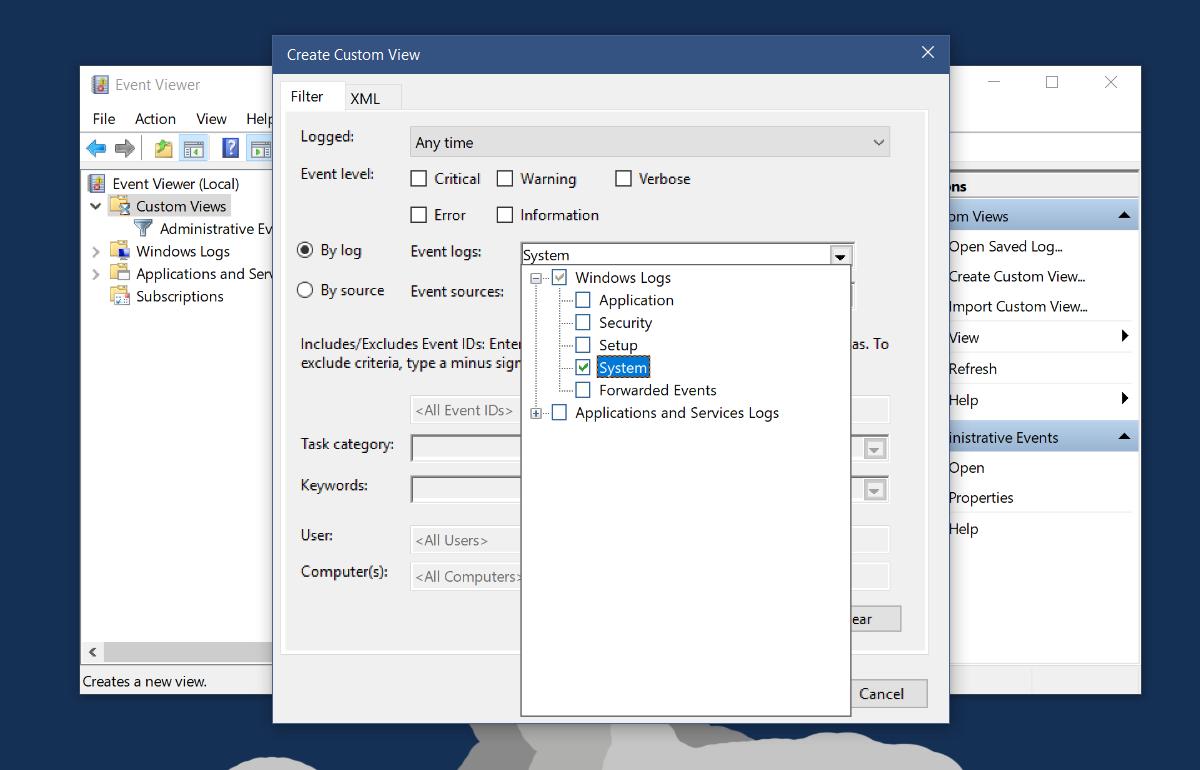
Napsauta seuraavaksi <All (Kaikki) -kentän sisälläTapahtumatunnukset>. Syötä 6005 ja 6006 pilkuin erotettuna. Tämä antaa sinulle käynnistys- ja sammutusajat samassa mukautetussa näkymässä. Jos haluat pitää ne erillään, luo eri suodatin jokaiselle.
Jätä <Kaikki käyttäjät> -kenttä koskematta, jos haluatkirjataksesi käynnistys- ja sammutusajat kaikille käyttäjille. Jos haluat kohdistaa tiettyyn käyttäjään, kirjoita käyttäjän nimi. Anna seuraavaksi mukautetulle näkymälle nimi ja lyhyt kuvaus. Se on kaikki mitä sinun täytyy tehdä. Saat täydellisen luettelon jokaisesta järjestelmästä käynnistyessä ja sammutettaessa. Tapahtumatunnus-sarake auttaa sinua tunnistamaan nämä tapahtumat.
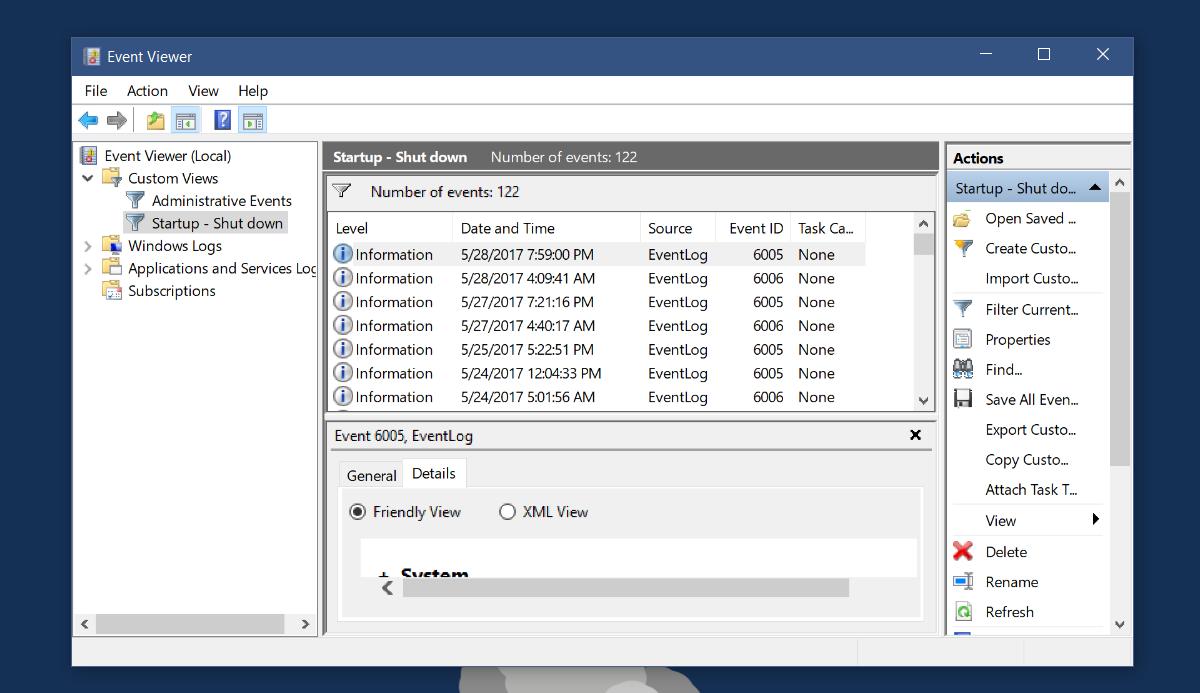
Vie XML- ja CSV-tiedostoihin
Tapahtumien katseluohjelma ei esittele enitenystävällinen näkymä tapahtumiin. Voit viedä tämän lokin XML- tai CSV-tiedostoon. Puhdista ensin se vähän, jotta sinulla olisi vain välttämättömät tiedot. Napsauta Näytä-painiketta oikealla ja valitse Lisää / poista sarakkeet alavalikosta.
Valitse poistettavat tai lisää ne, jotka voivat olla hyödyllisiä esimerkiksi Käyttäjä-sarake. Varmista, että sinulla on kaikki tarvitsemasi tiedot ennen vientiä.
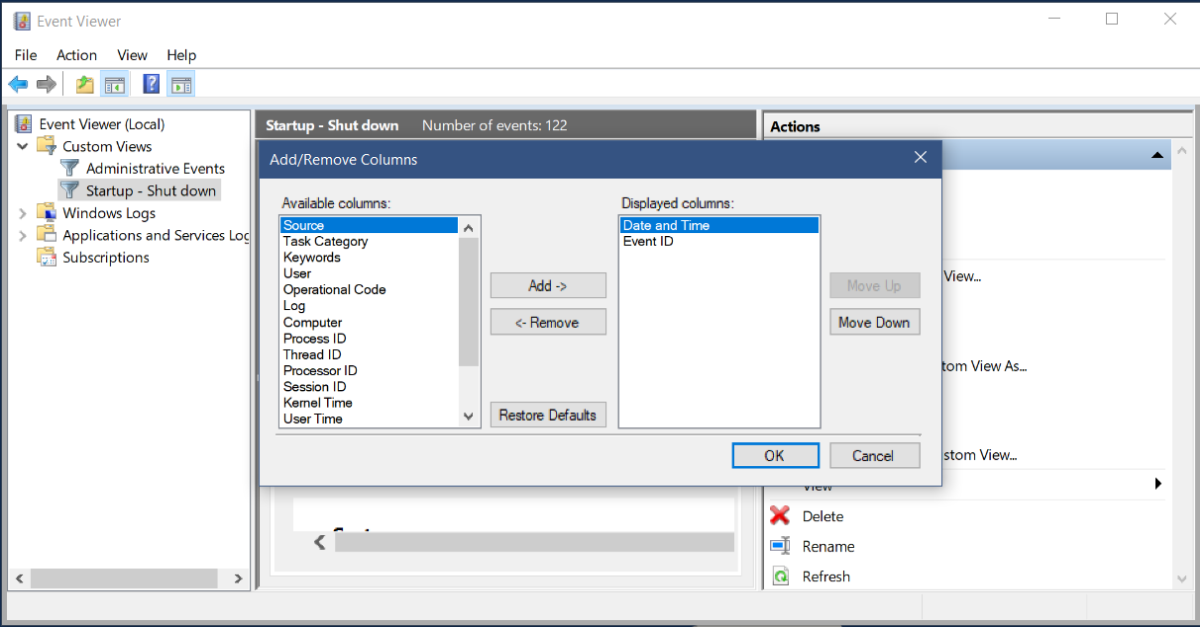
Vie XML: ään on helppoa. Napsauta Vie mukautettu näkymä -vaihtoehtoa oikealla, nimeä tiedosto ja loki tallentuu XML-tiedostona.
Vienti CSV: hen on hiukan monimutkaista verrattunatähän. Napsauta oikealla puolella olevaa Tallenna kaikki tapahtumat mukautettuun näkymään nimellä -painiketta. Vedä avautuvassa tallennusikkunassa Tallenna tyypiksi -valikko alas ja valitse CSV. Nimeä tiedosto, ja se tallentaa lokin CSV-tiedostona. Voit katsella CSV-tiedostoa Google Sheets- tai MS Excel -sovelluksessa.
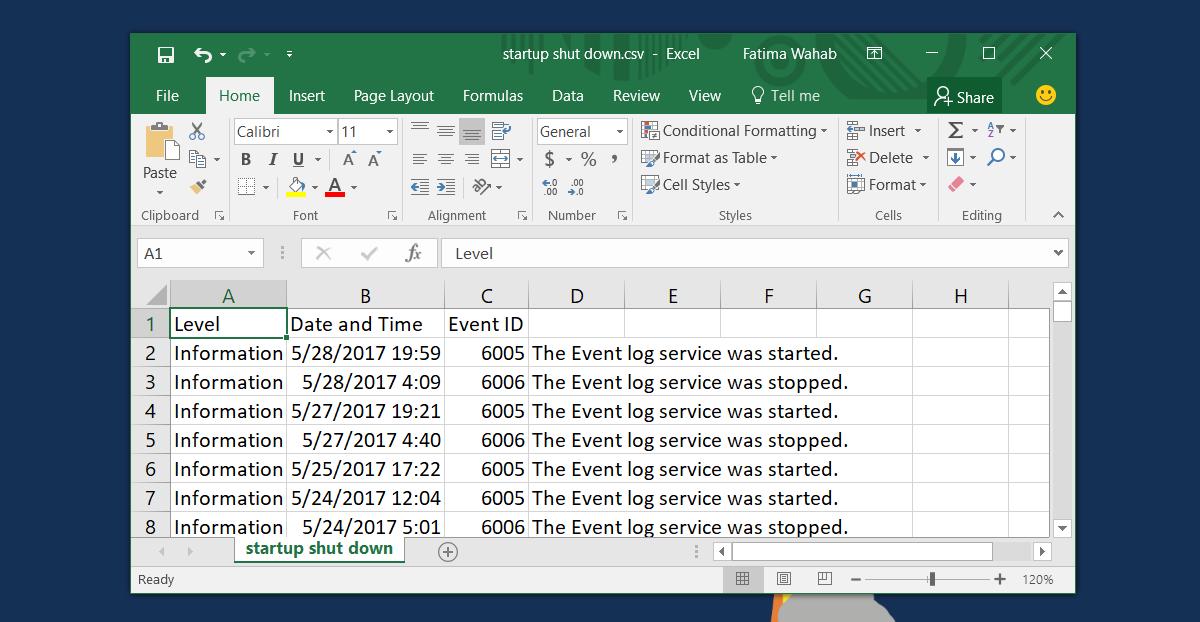
MS Excelissä ja google Sheetsissä on hienoja työkaluja tietojen lajitteluun. Voit ajattaa paremmin, jopa luoda yksityiskohtaisen aikataulun kummallakin kahdella sovelluksella.













Kommentit